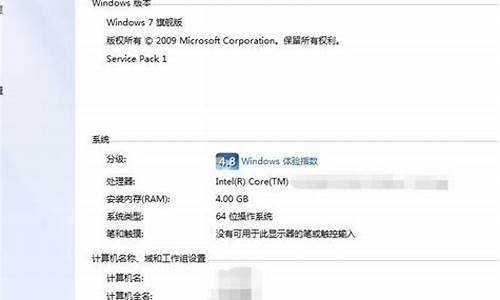大家好,今天我想和大家分享一下我对“win7 oem信息修改”的理解。为了让大家更深入地了解这个问题,我将相关资料进行了整理,现在就让我们一起来探讨吧。
1.怎么样去除windows7的OEM信息及标

怎么样去除windows7的OEM信息及标
有的朋友安装了网上下载的win7系统,结果发现系统信息里的OEM 信息及图标不是自己喜欢的,或者不雅观,可是手头又没有现成的软件。
那么今天就教大家在不借助第三方工具的情况下怎么去除OEM信息及图标吧。
OEM图标的去除方法:找到C:\Windows\system32\oobe\info 文件夹 把里面的文件删除后 你再本看一下系统信息,看看图标还在吗?很简单吧。
OEM信息的去除及更改方法:运行注册表编辑器 regedit 找到 KEY_LOCAL_MACHINE\SOFTWARE\Microsoft\Windows\CurrentVersion\OEMInformation 项 删除就可以去除了。
当然要更改的话把里面的字符改为你相要的字符就可以了。
1、百度——OEM修改助手——下载使用即可,方便安全
2、Win7_OEM信息LOGO设置
将LOGO改名为OEMLOGO.bmp后复制到C:\Windows\system32\oobe\info文件夹,默认info文件夹不存在需手动创建。
先打开附件里面的注册表修改成你自己的品牌,然后导入即可。
以下是ACER的例子:
Windows Registry Editor Version 5.00
[HKEY_LOCAL_MACHINE\SOFTWARE\Microsoft\Windows\CurrentVersion\OEMInformation]
"Manufacturer"="ACER(宏碁)"
"Model"="TravelMate 4520"
"SupportHours"="24 x 7 小时"
"SupportPhone"="800-810-1565"
"SupportURL"=""
"Logo"="C:\\Windows\\system32\\oobe\\info\\OEMLOGO.bmp"
今天关于“win7 oem信息修改”的讨论就到这里了。希望通过今天的讲解,您能对这个主题有更深入的理解。如果您有任何问题或需要进一步的信息,请随时告诉我。我将竭诚为您服务。